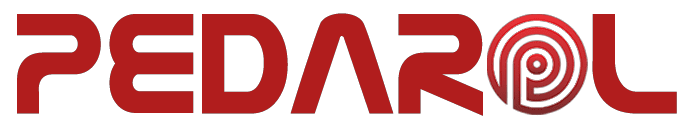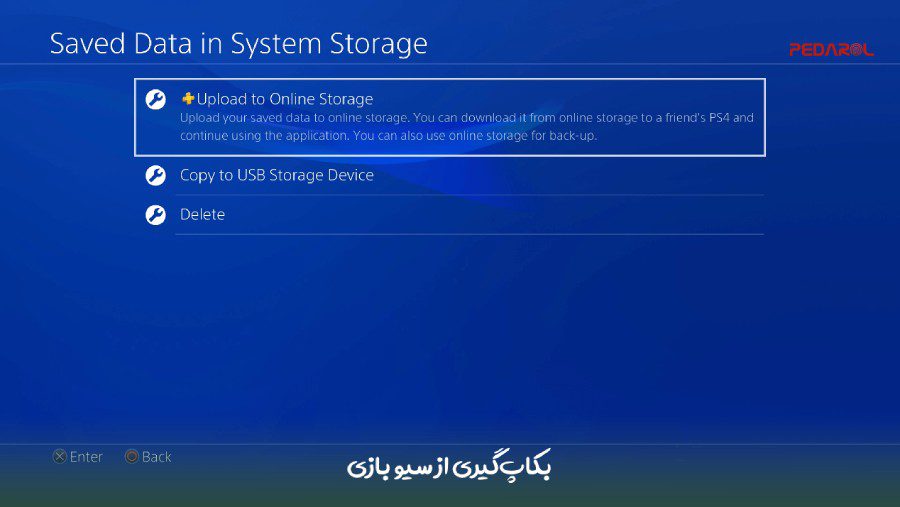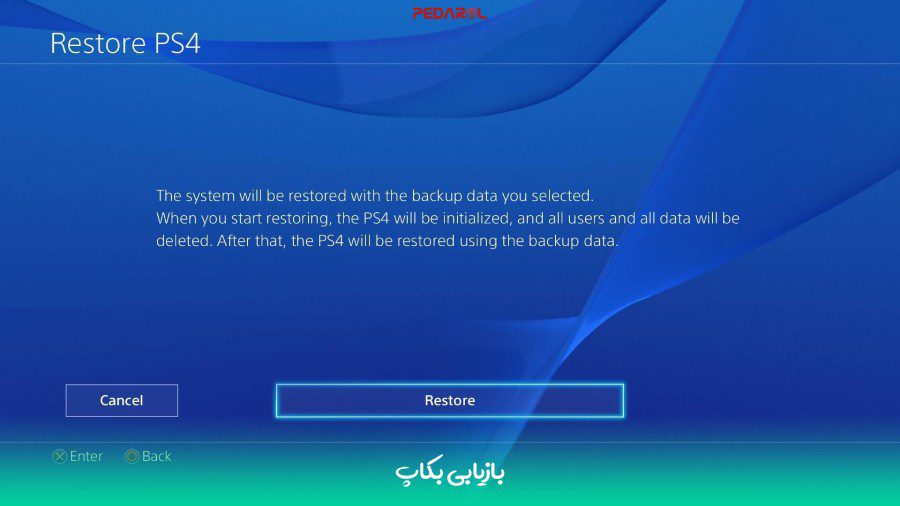بکاپ گرفتن از سیو بازیها در پلی استیشن 4 میتواند بسیار مفید باشد، زیرا امکان از دست دادن دادهها و پیشرفتهای شما را به حداقل میرساند. با دنبال کردن مراحل زیر، میتوانید بکاپی از سیو بازیهای خود بگیرید:
مرحله 1: آمادهسازی دستگاه برای بکاپگیری
اطمینان حاصل کنید که دستگاه PS4 شما به اینترنت متصل است.
مطمئن شوید که به حساب PlayStation Network خود وارد شدهاید. اگر هنوز یک حساب ندارید، میتوانید یک حساب جدید ایجاد کنید.
اطمینان حاصل کنید که دستگاه PS4 شما به یک درایو خارجی با ظرفیت کافی برای ذخیره بکاپها متصل است. درایو خارجی باید به یکی از پورتهای USB در پشت دستگاه PS4 متصل شود.
مرحله 2: بکاپگیری از سیو بازی
- روی دسته تحکم PS4 خود، دکمه PS را فشار دهید تا به منوی اصلی دستگاه بروید.
- در منوی اصلی، به سمت بالا حرکت کرده و گزینه “تنظیمات” (Settings) را انتخاب کنید.
- در منوی تنظیمات، به پایین حرکت کرده و گزینه “مدیریت دادهها” (System Storage Management) را انتخاب کنید.
- در مجموعه گزینههای “مدیریت دادهها”، گزینه “بکاپ و بازیابی” (Back Up and Restore) را انتخاب کنید.
- در صفحه بکاپ و بازیابی، گزینه “بکاپ دادههای PS4” (Back UpData) را انتخاب کنید.
- در صفحه بکاپ دادههای PS4، گزینه “بکاپ کامل” (Full Backup) را انتخاب کنید.
- در صفحه بعد، پورت USB متصل شده به دستگاه PS4 را انتخاب کنید که میخواهید بکاپ در آن ذخیره شود.
- پس از انتخاب پورت USB، بر روی گزینه “شروع بکاپ” (Start Backup) کلیک کنید.
- صبر کنید تا فرآیند بکاپ گیری کامل شود. زمان بستگی به حجم دادههای شما و سرعت درایو خارجی دارد.
آیا میتوان بکاپهای ذخیره شده را در یک درایو داخلی ذخیره کرد؟
دستگاه PS4 قادر به ذخیره بکاپهای ذخیره شده در درایو داخلی خود نیست. بکاپهای ذخیره شده بر روی درایو داخلی PS4 فقط برای بازیابی و بازگردانی دادهها بکار میروند و قابلیت ذخیره مستقیم بر روی درایو داخلی را ندارند. درایو داخلی PS4 بصورت اختصاصی برای سیستم عامل و برنامههای داخلی استفاده میشود و قابل دسترسی و استفاده مستقیم از طریق بکاپها نیست.
بنابراین، برای ذخیره بکاپهای خود، بهتر است از یک درایو خارجی استفاده کنید، همانند درایو USB یا درایو هارد اکسترنال. با اتصال درایو خارجی به دستگاه PS4، میتوانید بکاپهای خود را روی آن ذخیره کنید و در صورت لزوم از آنها برای بازیابی و بازگردانی استفاده کنید، همانند روشی که در پاسخ قبلی توضیح داده شد.
آیا میتوانم بکاپهای ذخیره شده را به یک دستگاه PS4 جدید منتقل کنم؟
بله، میتوانید بکاپهای ذخیره شده را به یک دستگاه PS4 جدید منتقل کنید. برای انتقال بکاپها، میتوانید از گزینه “بازیابی دادهها” (Restore Data) استفاده کنید. در زیر توضیحاتی درباره این مرحله آمده است:
در منوی اصلی دستگاه PS4 جدید خود، به سمت بالا حرکت کنید و گزینه “تنظیمات” (Settings) را انتخاب کنید.
در منوی تنظیمات، به پایین حرکت کرده و گزینه “مدیریت دادهها” (System Storage Management) را انتخاب کنید.
در مجموعه گزینههای “مدیریت دادهها”، گزینه “بکاپ و بازیابی” (Back Up and Restore) را انتخاب کنید.
در صفحه بکاپ و بازیابی، گزینه “بازیابی دادهها” (Restore Data) را انتخاب کنید.
سپس گزینه “بازیابی از بکاپ ذخیرهشده” (Restore from Back Up) را انتخاب کنید.
اگر از سرویس آنلاین بکاپ PS Plus استفاده میکنید، میتوانید بکاپهای آنلاین خود را انتخاب کنید و بازیابی کنید. در غیر این صورت، باید از درایو خارجی که بکاپها روی آن ذخیره شده استفاده کنید. در این صفحه، بکاپ مورد نظر خود را انتخاب کنید.
پس از انتخاب بکاپ، دستگاه PS4 جدید شما شروع به بازیابی دادهها میکند. این فرآیند ممکن است زمانبر باشد، بنابراین صبور باشید تا بازیابی تکمیل شود.
بعد از اتمام بازیابی، دادهها و سیوهای شما در دستگاه PS4 جدید قابل دسترسی خواهند بود و شما میتوانید از آنها استفاده کنید. لازم به ذکر است که بازیابی دادهها فقط بکاپهای ذخیره شده را شامل میشود و فایلها و تنظیمات دیگری که در دستگاه قبلی وجود داشتند، بازیابی نخواهند شد. بنابراین، در صورتی که قصد دارید از یک دستگاه PS4 به دستگاه PS4 دیگر انتقال دهید، اطمینان حاصل کنید که فایلها و تنظیمات مهم را قبل از آن به صورت جداگانه ذخیره کردهاید.
مرحله 3: بازیابی بکاپ
اگر بخواهید بکاپ را بازیابی کنید و سیو بازیهای خود را بر روی دستگاه PS4 جدید یا همان دستگاه قبلی خود بازگردانید، میتوانید از مراحل زیر استفاده کنید:
- به منوی اصلی دستگاه PS4 بروید.
- در منوی اصلی، به سمت بالا حرکت کرده و گزینه “تنظیمات” (Settings) را انتخاب کنید.
- در منوی تنظیمات، به پایین حرکت کرده و گزینه “مدیریت دادهها” (System Storage Management) را انتخاب کنید.
- در مجموعه گزینههای “مدیریت دادهها”، گزینه “بکاپ و بازیابی” (Back Up and Restore) را انتخاب کنید.
- در صفحه بکاپ و بازیابی، گزینه “بازیابی دادههای PS4” (Restore PS4) را انتخاب کنید.
- در صفحه بازیابی دادههای PS4، از فهرست بکاپهای موجود بر روی درایو خارجی انتخاب کنید.
- بر روی گزینه “شروع بازیابی” (Start Restore) کلیک کنید.
- صبر کنید تا فرآیند بازیابی کامل شود. زمان بستگی به حجم دادهها و سرعت درایو خارجی دارد.
- با اتمام این مراحل، بکاپ سیو بازیهای شما با موفقیت ایجاد یا بازیابی میشود. لطفاً توجه داشته باشید که فرآیند بکاپ گیری و بازیابی ممکن است زمان بر باشد و بسته به حجم دادهها و سرعت درایو خارجی، طولانیتر یا کوتاهتر شود.
چگونه بکاپهای قدیمیتر را در پلی استیشن 4 حذف کنم؟
برای حذف بکاپهای قدیمیتر در پلیاستیشن 4 (PS4)، میتوانید مراحل زیر را دنبال کنید:
روشنی دستگاه PS4 را فعال کنید و به حساب PlayStation Network خود وارد شوید.
در منوی اصلی PS4، به سمت بالا حرکت کرده و گزینه “تنظیمات” (Settings) را انتخاب کنید.
در منوی تنظیمات، به پایین حرکت کنید و گزینه “مدیریت دادهها” (System Storage Management) را انتخاب کنید.
در مجموعه گزینههای “مدیریت دادهها”، گزینه “بکاپ و بازیابی” (Back Up and Restore) را انتخاب کنید.
در صفحه بکاپ و بازیابی، گزینه “بکاپهای PS4” (Backups for PS4) را انتخاب کنید.
در این صفحه، لیستی از بکاپهایی که ذخیره شدهاند نمایش داده میشود. بکاپهای قدیمیتر را میتوانید با استفاده از گزینه حذف (Delete) حذف کنید.
برای حذف یک بکاپ، آن را انتخاب کنید و سپس گزینه “حذف” (Delete) را انتخاب کنید.
سیستم PS4 شما از شما تأیید میکند که آیا مطمئن هستید که میخواهید بکاپ را حذف کنید یا خیر. اگر مطمئن هستید، گزینه “تأیید” (Confirm) را انتخاب کنید.
بکاپ مورد نظر شما با موفقیت حذف میشود و از لیست بکاپها حذف میشود.
توجه داشته باشید که با حذف یک بکاپ، تمامی اطلاعات و دادههای مربوط به آن بکاپ از درایو حذف میشود و قابل بازیابی نیست. لطفاً قبل از حذف، اطمینان حاصل کنید که میخواهید بکاپ را حذف کنید.
مرحله 4: استفاده از سرویس آنلاین بکاپ PS Plus (اختیاری)
اگر عضو سرویس PlayStation Plus هستید، میتوانید از سرویس آنلاین بکاپ PS Plus برای بکاپ گرفتن از سیو بازیهای خود استفاده کنید. این سرویس به شما امکان میدهد سیو بازیهای خود را در فضای آنلاین ذخیره کرده و به صورت اتوماتیک بکاپ بگیرید. برای استفاده از این سرویس، میتوانید از مراحل زیر پیروی کنید:
در منوی اصلی دستگاه PS4، به سمت بالا حرکت کرده و گزینه “تنظیمات” (Settings) را انتخاب کنید.
در منوی تنظیمات، به پایین حرکت کرده و گزینه “مدیریت دادهها” (System Storage Management) را انتخاب کنید.
در مجموعه گزینههای “مدیریت دادهها”، گزینه “بکاپ و بازیابی” (Back Up and Restore) را انتخاب کنید.
در صفحه بکاپ و بازیابی، گزینه “بکاپ دادههای PS4 بر روی ذخیره ساز آنلاین” (Back Up PS4 to Online Storage) را انتخاب کنید.
در صفحه بکاپ دادههای PS4 بر روی ذخیره ساز آنلاین، اگر هنوز عضو سرویس PlayStation Plus نیستید، گزینه “عضویت در PlayStation Plus” (Join PlayStation Plus) را انتخاب کنید و مراحل عضویت را طی کنید.
پس از عضویت در سرویس PlayStation Plus، با استفاده از گزینه “بکاپ آنلاین” (Online Storage)، سیو بازیهای خود را بکاپ کنید.
برای بکاپ اتوماتیک، به تنظیمات سیستم بروید و در قسمت “تنظیمات ذخیره سازی” (Storage Settings)، گزینه “تنظیمات بکاپ ذخیرهسازی خودکار” (Auto-Upload Settings) را انتخاب کنید. در این قسمت، میتوانید تنظیمات مربوط به بکاپ اتوماتیک را تنظیم کنید.
آیا بکاپ گرفتن از سیو بازیها بر روی اشتراک PlayStation Plus تأثیر دارد؟
بله، بکاپ گرفتن از سیو بازیها بر روی اشتراک PlayStation Plus تأثیر دارد. اشتراک PlayStation Plus امکانات مختلفی را برای بازیکنان فراهم میکند، از جمله امکان ذخیره سازی بکاپهای سیو بازیها در فضای ذخیرهسازی آنلاین به نام “آبشار ذخیره سازی” (Cloud Storage).
با استفاده از اشتراک PlayStation Plus، شما میتوانید سیوهای بازیهای خود را در آبشار ذخیره سازی ذخیره کنید. این به شما امکان میدهد تا در صورت نیاز، سیوها را به هر دستگاه PS4 دیگری که به حساب PlayStation Network خود وصل است، بازیابی کنید. به عبارت دیگر، اگر سیو بازیهای خود را در آبشار ذخیره سازی ذخیره کنید، میتوانید از هر دستگاه PS4 دیگری با حساب PlayStation Network خود به آن سیوها دسترسی پیدا کنید.
بنابراین، با استفاده از اشتراک PlayStation Plus و استفاده از آبشار ذخیره سازی، میتوانید بکاپهای سیو بازیهای خود را به صورت آنلاین ذخیره کنید و در صورت نیاز به سیستم PS4 دیگری بازیابی کنید.
بهترین مکان های ذخیره سازی بکاپ ps4
بکاپهای دستگاه PS4 را میتوانید در مکانهای ذخیرهسازی مختلفی ذخیره کنید. در زیر، چندین مکان ذخیرهسازی برای بکاپهای PS4 را بررسی میکنیم:
درایو خارجی USB:
استفاده از یک درایو خارجی USB برای ذخیره بکاپهای PS4 یکی از راههای معمول و محبوب است. درایوهای USB با ظرفیت بالا و سرعت خواندن و نوشتن بالا را انتخاب کنید. قبل از استفاده از درایو USB، مطمئن شوید که آن را به درستی فرمت کرده و با دستگاه PS4 خود سازگار است.
درایوهای شبکه (Network Attached Storage – NAS):
اگر در دسترس دارید، استفاده از یک سیستم ذخیرهسازی شبکه (NAS) میتواند راهی مفید برای ذخیره بکاپهای PS4 باشد. با اتصال دستگاه PS4 به شبکه خانگی و پیکربندی درایو NAS، میتوانید بکاپهای خود را بر روی درایو NAS ذخیره کنید و به آنها از طریق شبکه دسترسی پیدا کنید.
سرویسهای ذخیرهسازی ابری:
برخی از سرویسهای ذخیرهسازی ابری مانند Google Drive، Dropbox، و PlayStation Plus، امکان ذخیره بکاپهای PS4 را فراهم میکنند. با اتصال دستگاه PS4 به حساب ابری خود و پیکربندی تنظیمات مربوطه، میتوانید بکاپهای خود را در ابر ذخیره کرده و به آنها از هر دستگاهی با اینترنت دسترسی داشته باشید.
درایو داخلی PS4:
PS4 امکان ذخیره بکاپها را بر روی درایو داخلی خود (همان درایو سیستم) نیز فراهم میکند. با این روش، بکاپها به صورت مستقیم بر روی درایو داخلی PS4 ذخیره میشوند. این روش معمولاً برای بکاپهای کوچکتر مناسب است، زیرا فضای موجود در درایو داخلی محدود است و استفاده از درایو خارجی میتواند بهترین گزینه باشد.
مهم است که هر کدام از مکانهای ذخیرهسازی را که انتخاب میکنید، مطمئن شوید که فضای کافی برای ذخیره بکاپهای خود دارید و از امنیت دادههایتان اطمینان حاصل کنید. همچنین، توصیه مهم این است که هر کدام از مکانهای ذخیرهسازی را که انتخاب میکنید، مطمئن شوید که فضای کافی برای ذخیره بکاپهای خود دارید و از امنیت دادههایتان اطمینان حاصل کنید. همچنین، توصیه میشود قبل از حذف بکاپهای قدیمیتر، از اطلاعات مهم خود نسخه پشتیبان بگیرید تا در صورت نیاز بتوانید آنها را بازیابی کنید.
مرحله 5: نکات مهم قبل از بکاپ گرفتن ps4
- حتماً قبل از بکاپ گیری، اطمینان حاصل کنید که دستگاه PS4 شما به اینترنت متصل است و اتصال برقرار است.
- از یک درایو خارجی با ظرفیت کافی برای ذخیره بکاپها استفاده کنید و اطمینان حاصل کنید که درایو به درستی متصل شده است.
- برای حفظ اطمینان، منظور از بکاپ گرفتن از سیو بازیها، ذخیرهآنها را در یک مکان دیگر بجای دستگاه PS4 شما استفاده کنید، مانند درایو خارجی یا سرویس آنلاین بکاپ PS Plus.
- در صورتی که از سرویس آنلاین بکاپ PS Plus استفاده میکنید، مطمئن شوید که عضویتتان در سرویس فعال است و دسترسی به فضای آنلاین دارید.
- برای جلوگیری از از دست دادن دادهها، منظور از انجام بکاپ، ذخیره نسخه پشتیبان از سیو بازیها و دادههای مهمتان است. در صورتی که دستگاه PS4 خراب شود یا اطلاعات از بین برود، میتوانید بازیها و پیشرفت خود را بازیابی کنید.
- همچنین، در صورتی که دستگاه PS4 جدیدی خریداری کنید، میتوانید با استفاده از بکاپهای ذخیره شده، دادههای خود را به دستگاه جدید منتقل کنید و از جایی که مانده بودید ادامه دهید.
- با انجام این مراحل، میتوانید سیو بازیهای خود را بکاپ کنید و در صورت لزوم آنها را بازیابی کنید. این کار به شما امکان میدهد در صورتی که دستگاه PS4 خراب شود یا دستگاه جدیدی بخواهید استفاده کنید، از پیشرفت و دادههای خود در بازیها حفظ کنید.
آیا استفاده از سرویسهای ذخیرهسازی ابری امن است؟
سرویسهای ذخیرهسازی ابری معمولاً از تکنولوژیهای امنیتی پیشرفته برای حفاظت از دادههای شما استفاده میکنند. با این حال، همانند هر سرویس آنلاین دیگری، همچنان باید احتیاطهای لازم را در نظر بگیرید و به امنیت دادههایتان توجه کنید.
در زیر چند نکته مربوط به امنیت سرویسهای ذخیرهسازی ابری را بررسی میکنیم:
برخی سرویسهای ابری امکان فعالسازی و استفاده از احراز هویت دوفاکتوری را فراهم میکنند. با فعالسازی احراز هویت دوفاکتوری، علاوه بر رمز عبور، یک عامل دوم مانند کد ارسال شده به تلفن همراه یا استفاده از تأیید اثر انگشت مورد نیاز است. این امر امنیت حساب شما را تقویت میکند.
برخی از سرویسهای ابری امکان پشتیبانگیری و ذخیره تاریخچه نسخههای قبلی فایلها را فراهم میکنند. این امکان اجازه میدهد که در صورت نیاز به بازیابی یا بازگرداندن نسخه قبلی یک فایل، به آن دسترسی داشته باشید.
سرویسهای ابری معمولاً دارای تیمهای متخصص امندر طراحی، پیادهسازی، و مدیریت امنیتی هستند که به منظور حفاظت از دادههای شما در سرویس ذخیرهسازی ابری اقدام میکنند. آنها از تکنولوژیهای پیشرفته برای محافظت در برابر نفوذ، سرقت اطلاعات، و سایر تهدیدات امنیتی استفاده میکنند.
اما باید توجه داشت که هیچ سرویسی به طور کامل از تهدیدات امنیتی مصون نیست. برخی عوامل خارج از کنترل شما مانند نقض امنیت سرویس ابری، نقض امنیت حساب کاربری شما (مانند رمز عبور ضعیف)، یا نقض امنیت دستگاه شما میتوانند به خطر امنیت دادههایتان باشند.